iPhone, questo trucco da 2 secondi vi farà risparmiare un sacco di tempo
Potete ringraziarci dopo
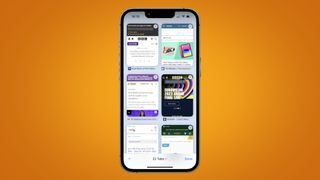
Una casa ordinata aiuta a sentirsi più in pace, e lo stesso vale per i dispositivi elettronici che usiamo tutti i giorni.
Chi possiede un iPhone, per esempio, ha a lungo discusso sulla necessità di chiudere le app in esecuzione in background per migliorare le prestazioni e risparmiare la durata della batteria. Mentre Apple sostiene che non ci sia bisogno di chiudere le app a meno che non diventino totalmente non reattive, possiamo dire con certezza che la questione è un po' diversa quando si tratta di schede del browser aperte.
Siamo tutti colpevoli di aver lasciato un numero eccessivo di schede aperte nell'app Safari. Oltre a creare dei rallentamenti, è noto che il browser Apple tenda ad eliminare inaspettatamente le schede di Safari quando se ne lasciano troppe aperte contemporaneamente.
Per aiutarvi a evitare frustrazioni di varia natura, condividiamo con voi un trucco per iPhone che in due secondi vi permette di cancellare in massa le schede aperte di Safari.
How old were you when you learned you can press and hold the tab browser on your iPhone to save you three minutes of swiping? pic.twitter.com/bXgf9mpcsfMay 11, 2023
Se vi spostate nell'angolo in basso a destra di una scheda aperta su Safari, vedrete l'icona che indica le schede aperte. Facendo clic una volta su di essa si visualizzeranno tutte le schede aperte, ma tenendo premuta l'icona si aprirà un menu che contiene un'opzione per eliminare tutte le schede aperte in un colpo solo.
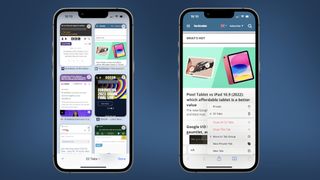
Questo non è altro che un piccolo trucco che evita di dover chiudere le schede una per una, e in molti utenti Twitter non ne erano a conoscenza.
Ma non è tutto...
C'è un altro trucco, ancora più utile, nascosto nelle impostazioni dell'iPhone, che elimina la necessità di cancellare manualmente un'altra scheda aperta di Safari.
Get the best Black Friday deals direct to your inbox, plus news, reviews, and more.
Sign up to be the first to know about unmissable Black Friday deals on top tech, plus get all your favorite TechRadar content.
Nel 2019, con iOS 13, Apple ha introdotto l'opzione per chiudere automaticamente le schede aperte di Safari dopo un determinato periodo di tempo. Come, vi chiederete? Ve lo spieghiamo.
In primo luogo, andate su Impostazioni e selezionate la pagina delle opzioni di Safari. Una volta lì, scorrere verso il basso e selezionare il menu "Chiudi pannelli". Per impostazione predefinita, l'opzione è impostata su Manualmente, ma potete scegliere di far chiudere automaticamente le schede aperte dopo un giorno, una settimana o un mese. Evviva!
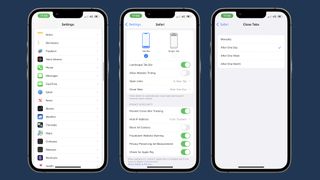
Ma cosa succede se avete bisogno di recuperare una scheda che è stata chiusa automaticamente? Non temete. Se volete rivedere una scheda chiusa di Safari, premete a lungo l'icona Più nell'angolo in basso a sinistra della schermata di anteprima delle schede per visualizzare l'elenco delle schede chiuse di recente.
In questo modo, sarete in grado di vivere un'esperienza digitale più ordinata.
Giulia Di Venere è Editor Senior per TechRadar Italia e lavora con orgoglio al progetto da quando è nato.
Laureata in Lingue e Letterature Straniere all’Università Ca’ Foscari di Venezia, è una grande appassionata di cinema, libri, cucina e cinofilia.
Da sempre considera la scrittura lo strumento più efficace per comunicare, e scrivere per fare informazione, ogni giorno, è per lei motivo di grande soddisfazione.
Copre una grande varietà di tematiche, dagli smartphone ai gadget tecnologici per la casa, gestendo la pubblicazione dei contenuti editoriali e coordinando le attività della redazione.
Dalla personalità un po’ ambivalente, ama viaggiare tanto quanto passare il tempo libero nella tranquillità della propria casa, in compagnia del suo cane e di un buon libro.
- Axel MetzPhones Editor
